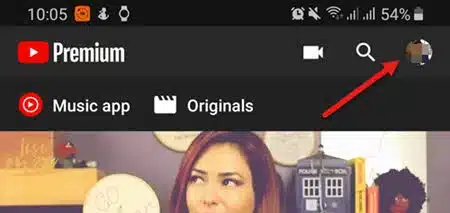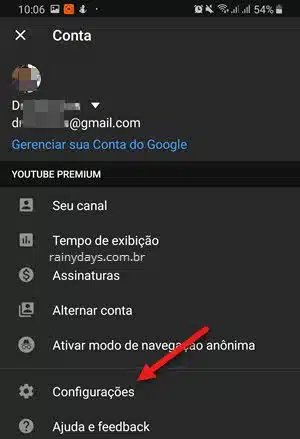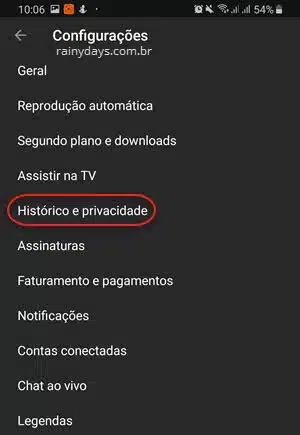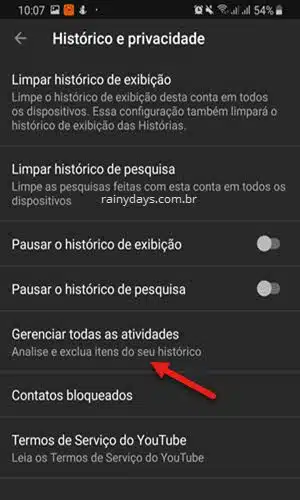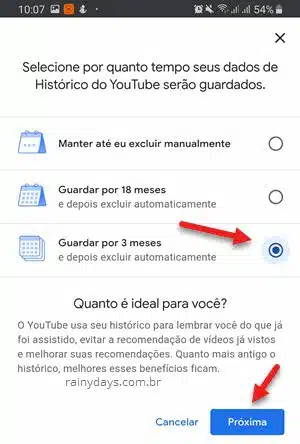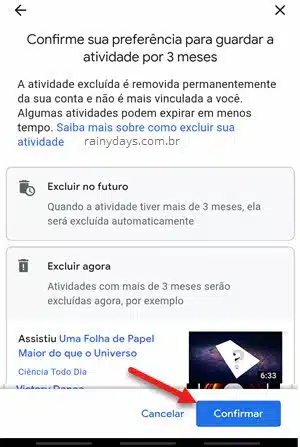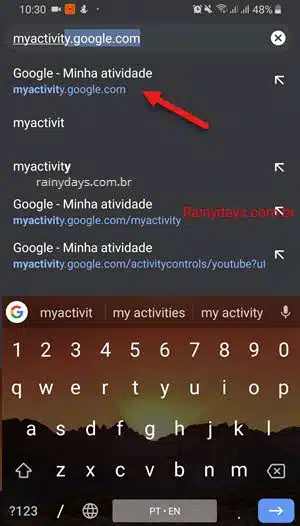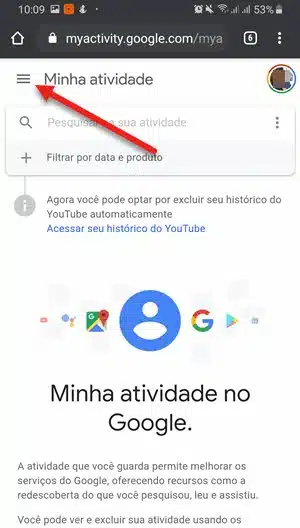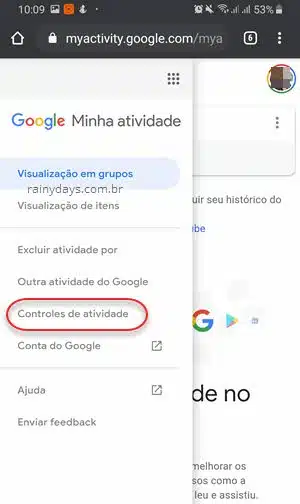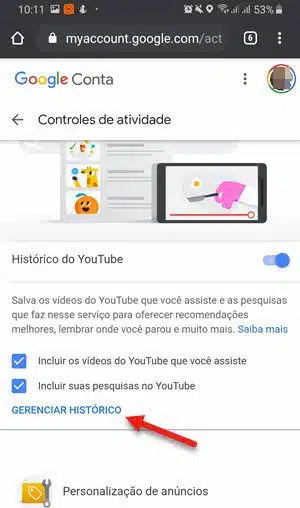Como apagar o histórico do YouTube automaticamente
Como apagar o histórico do YouTube automaticamente? O Google agora permite a exclusão automática dos dados de busca e atividade do YouTube. Por padrão ele salva esses dados indefinidamente, mas você pode selecionar para serem apagados de tempos em tempos.
A seguir explicaremos como ativar a opção para seus dados serem automaticamente apagados do YouTube pelo celular e pelo computador.
Apagar o histórico do YouTube automaticamente
Abra o aplicativo do YouTube e toque no ícone da foto no canto superior direito.
Toque em “Configurações”, depois entre em “Histórico e privacidade”.
Toque em “Gerenciar todas as atividades” e depois em “Selecionar para excluir automaticamente”.
Selecione se quer apagar atividades com mais de 3 meses ou mais de 18 meses, o que preferir, e toque em “Próxima”. Em seguida ele irá mostrar o que será imediatamente apagado e irá confirmar que a opção escolhida será ativada, toque em “Confirmar”.
Pronto, toda atividade do YouTube que chegar nos 3 meses será automaticamente apagada pelo Google, não precisando fazer mais nada.
Resumo ativar exclusão dos dados do YouTube pelo aplicativo
- Abra o aplicativo YouTube;
- Toque na sua foto;
- Toque em Configurações;
- Entre em Histórico e privacidade;
- Toque em Gerenciar todas atividades;
- Desça e toque em Selecionar para excluir automaticamente;
- Escolha o período e toque em Próxima;
- Verifique e toque em Confirmar.
Ativar exclusão automática pelo navegador do celular ou PC
Esta opção para ativar a exclusão automática do YouTube pelo navegador pode ser feita pelo navegador do celular ou do computador.
Abra o navegador e acesse myactivity.google.com. Na página que abrir toque no ícone de três traços no canto superior esquerdo.
Toque em “Controles de atividade”, desça na tela até ver “Histórico do Youtube” e toque em “Gerenciar histórico”.
Vai abrir a mesma página especificada quando abrimos pelo aplicativo do YouTube, é só tocar em “Selecionar para excluir automaticamente” e seguir como explicado no primeiro tópico.
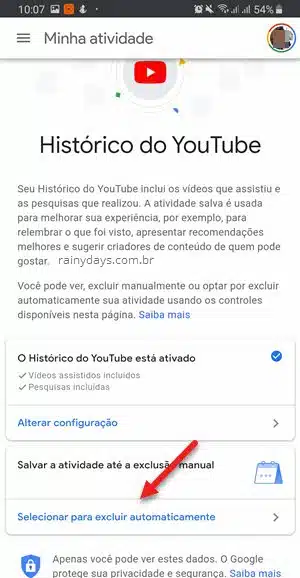
Depois que concluir não precisa mais mexer em nada, atividades do YouTube que chegarem no tempo especificado, serão automaticamente apagadas.
Resumo ativar exclusão dos dados do YouTube pelo navegador
- Entre em myactivity.google.com;
- Toque no ícone de três traços;
- Toque em Controle de atividades;
- Desça até Histórico do Youtube;
- Toque em Gerenciar histórico;
- Entre em Selecionar para excluir automaticamente;
- Escolha 3 ou 18 meses;
- Toque em Próxima;
- Clique em Confirmar.
Vídeo com o passo a passo
Quem preferir, fizemos um vídeo mostrando o passo a passo no aplicativo e depois no navegador do celular (que também funciona no navegador do computador).